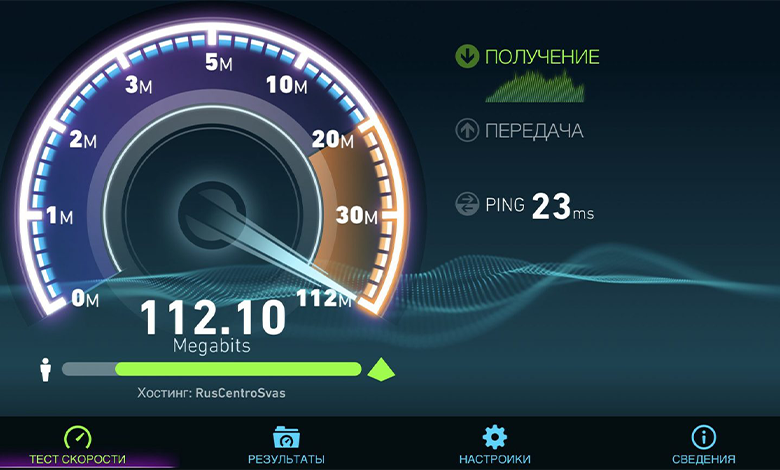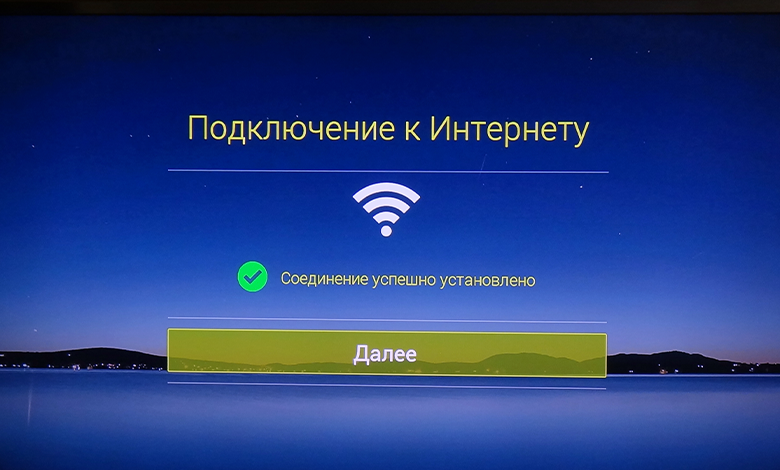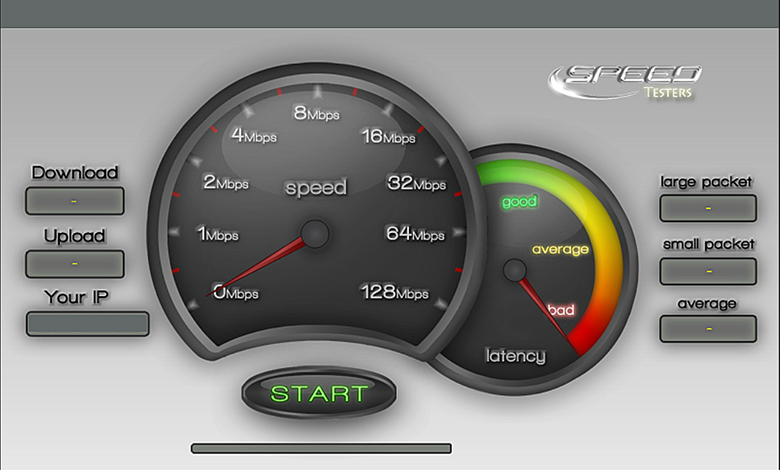как проверить стабильность интернет соединения на виндовс
Как проверить есть ли подключение к интернету
Сегодня мы детально рассмотрим, как проверить стабильность интернет-соединения. Существует достаточно много различных способов, используя которые можно узнать информацию о состоянии подключения.
Содержание
С плохим качеством интернет-соединения регулярно сталкивается каждый пользователь. Страницы загружаются очень долго, невозможно смотреть фильм в режиме онлайн или слушать музыку. А провайдер отвечает, что с его стороны все функционирует нормально. Нередко случаются разрывы на линии мобильных сетей. Абоненты МТС, Мегафон и других операторов сотовой связи также иногда жалуются на возникающие проблемы и ошибки в соединении. В подобных ситуациях не лишним будет провести диагностику подключения к интернету. Существует достаточно много различных способов, используя которые можно узнать информацию о состоянии подключения. Сегодня мы детально рассмотрим, как проверить стабильность интернет-соединения.
Скорость интернета
Перед тем как проверить стабильность интернета, необходимо разобраться с понятием скорости. Под термином «скорость интернета» принято понимать временной промежуток, за который осуществляется передача данных с ПК пользователя в Глобальную сеть и наоборот. Поэтому скорость бывает двух типов – входящая и исходящая. Единицей измерения скоростного показателя выступает мегабит в секунду. Проверка пакетов интернета даст возможность каждому пользователю определить, с какой скоростью он работает в сети. Выбирая тарифные планы и заключая договор с провайдером,
каждый абонент должен обращать внимание на скоростной показатель:
Необходимо понимать, что скорость интернета не является величиной постоянной. Она может изменяться в течение дня.
Что такое пинг
Кроме скоростного показателя? существует еще и другой критерий, который позволяет определять качество интернета. Речь идет о пинге. Это время ответа сервера, которое измеряется в миллисекундах. Чем меньше этот показатель, тем лучше соединение. Обычно на Ping обращают внимание геймеры, которые играют в онлайн-игры. Оптимальный показатель пинга – от 1 до 40. Существуют разнообразные программы для проверки пинга интернета.
Факторы, влияющие на скоростной показатель
Достаточно часто реальная скорость интернета сильно отличается от того показателя, который указан в тарифе. Такое явление возникает по разным причинам. И не всегда они зависят от провайдера. К примеру, качество проводного соединения во многом будет зависеть от проложенных коммуникаций и применяемого в инфраструктуре оборудования.
Ниже рассмотрим факторы воздействия на скорость беспроводного подключения:
Проверить, есть ли подключение к интернету и какова его скорость, помогут специальные программы, которые можно найти в сети. Некоторыми из них можно воспользоваться бесплатно. Многие пользователи предпочитают проверить скорость интернета через командную строку.
Как скорость интернет-соединения зависит от пользователя и провайдера
Достаточно часто, когда падает скорость интернета, абоненты возлагают вину на провайдера. Однако не всегда причина проблемы на стороне поставщика услуг.
Давайте разберемся, за что отвечает провайдер:
Но существует ряд других факторов, на которые не может повлиять ни один провайдер:
Также следует учитывать тот факт, что существуют явления, на которые не может никоим образом повлиять ни пользователь, ни поставщик услуг:
Программы для проверки скорости
Если вы хотите получить по максимуму точные результаты проверки, необходимо предварительно деактивировать все приложения на ПК или мобильном телефоне. В обязательном порядке отключаем торренты, игры и антивирус. После тестирования вы сможете их подключать снова. Желательно, чтобы во время тестирования ПК был напрямую подключен к интернету, а не через маршрутизатор. Эксперты рекомендуют выполнять проверку несколько раз в сутки, а затем выводить средний результат.
Ниже представлены лучшие инструменты для проверки скоростного показателя:
Как улучшить скорость интернета
Теперь вы знаете, как узнать, есть интернет или нет, как отследить реальную скорость соединения.
Ниже мы приведем несколько полезных рекомендаций, которые позволят самостоятельно ускорить работу интернета:
Если подключить интернет на дачу на нормальной скорости не удается, можно попробовать сменить провайдера.
Плохое качество Интернет-соединения — проверка на стабильность и разрывы
Чтобы обеспечить продуктивную и качественную работу сети, необходимо иметь высокую скорость передачи данных. Довольно часто провайдеры обещают высокоскоростное подключение, а в итоге пользователь получает плохое качество интернет-соединения. Чтобы решить такую проблему, необходимо разобраться с причинами ее появления и с основными способами устранения.

Какие факторы определяют качество интернет-соединения
Скорость работы сети Internet не может быть постоянной. Она часто изменяется как в меньшую, так и в большую сторону. Есть несколько основных факторов, которые могут на это повлиять:
Дополнительная информация! В редких случаях особенности работы интернета зависят от мощности используемого оборудования. Например, у компьютера очень слабый процессор, странички все равно будут плохо открываться даже при высокой скорости передачи данных.
Что такое обрывы соединения
Довольно часто люди сталкиваются с разрывами подключения, при которых интернет пропадает полностью. Выделяют несколько причин появления обрывов:
Важно! Если сети нет только на устройствах с ОС Виндовс, значит на ПК может быть вредоносное ПО, блокирующее подключение.
Как плохое качество соединения влияет на скорость передачи данных
Качество интернета напрямую влияет на то, как быстро будет передаваться информация. Дело в том, что из-за нестабильного соединения скорость загрузки и отдачи будет достаточно плохой. Чаще всего информация медленно передается при использовании беспроводных способов подключения или мобильного интернета на смартфонах.
Лучше всего подключаться к Internet по кабелю. Это наиболее надежный тип соединения, при котором удастся добиться максимальной скорости загрузки.
Как проверить качество Internet на ПК или телефоне
Многих интересует, как проверить стабильность интернета. На самом деле в этом нет ничего трудного. Каждый желающий может сделать это как на компьютере, так и на смартфоне.
На ПК
Пользователи персональных компьютеров или ноутбуков могут проверять работоспособность интернета даже без сторонних программ. Делается это при помощи командной строки. Чтобы сделать это, надо выполнить такие действия:
После этого к серверу будут постоянно отсылаться запросы. Если у соединения плохая устойчивость, большая часть пакетов будет теряться.
Важно! Для прерывания проверки через командную строку надо нажать сочетание клавиш Ctrl+C.
На смартфоне
Для мониторинга работы интернета на мобильном телефоне придется воспользоваться сторонними приложениями. Программы, чтобы протестировать соединение, можно скачать в AppStore или PlayMarket.
Чаще всего мониторинг сети выполняется при помощи приложения Speedtest. Чтобы воспользоваться программой, надо делать следующее:
После завершения тестирования пользователю покажут информацию о скорости передачи данных и о задержке.
Тестирование соединения
Не все знают, как проверить стабильность интернет соединения. Для этого придется провести три типа проверок подключения.
Потеря пакетов
Скорость и стабильность работы сети во многом зависит от того, насколько хорошо передаются пакеты. Если они часто теряются, значит Internet работает нестабильно, и пользователь часто сталкивается с кратковременными обрывами. Чтобы проверить качество соединения, придется провести тест на потерю пакетов интернета.
Чтобы проверить, насколько хорошо передаются данные, можно воспользоваться командой Ping, которая описана выше. С ее помощью удастся протестировать соединение с разными серверами. Чаще всего для проверки используются серверы Google. Чтобы отправить им запрос, придется ввести команду «ping google.com».
Стабильность работы
Люди, желающие проверить стабильность подключения, могут попробовать воспользоваться сторонними сервисами проверки. С их помощью пользователи смогут узнать скорость передачи данных. Среди наиболее эффективных можно выделить:
Наличие разрывов
Многие пользователи не знают, как проверить наличие онлайн разрывов. На самом деле в этом нет ничего трудного. Можно воспользоваться командой «ping», которая была задействована при тестировании отправки пакетов. Дело в том, что их потеря свидетельствует о том, что есть разрывы соединения.
Важно! При наличии разрывов и большой потере пакетов, лучше позвонить провайдеру. Возможно, проблема появилась по их вине.
Как улучшить качество соединения
Многих интересует, как улучшить качество сигнала интернета, чтобы он работал хорошо или даже отлично. Есть несколько способов, помогающих улучшить работоспособность сети.
Устранение проблемы в настройках роутера
Многих интересует, почему интернет работает слишком плохо. Часто это связано с неправильной работой роутера. Чтобы исправить ситуацию, для начала надо перезагрузить маршрутизатор. Для этого его надо отключить от сети, подождать 30-40 секунд и включить повторно. Через несколько минут он сможет подключить интернет. Довольно часто простая перезагрузка помогает устранить неисправности в работе устройства.
Если это не помогло и сеть все равно работает плохо, надо войти в параметры маршрутизатора и проверить, включены ли на нем обновления. Рекомендуется использовать только актуальные версии прошивок.
Изменения места размещения роутера
Если есть возможность подключать роутер в любом месте в квартире, можно его переставить. Это позволит улучшить прием сигнала при беспроводном подключении к маршрутизатору. Рекомендуется устанавливать роутер в центральной части квартиры. Это поможет равномерно распределить сигнал во все комнаты.
Если такой возможности нет, придется использовать дополнительные Wi-Fi репитеры. С их помощью удастся в разы усилить передаваемый сигнал.
Проверка конечного оборудования
Нередко сами устройства, которые подключаются к интернету, становятся причиной того, что он плохо работает. Чаще всего работоспособность сети ухудшается по следующим причинам:
Часто люди сталкиваются с ситуациями, когда интернет начинает плохо работать. Исправить такую проблему можно самостоятельно. Однако перед этим придется установить точную причину ухудшения работы сети.
Как проверить стабильность интернет соединения
Задержки во время загрузки страниц на ноутбуке, планшете или любом другом устройстве могут быть связаны с перебоями в сети у провайдера. Для решения проблем с доступом в сеть нужно вначале выяснить их причину. Поэтому стоит выяснить, как проверить стабильность интернет-соединения самостоятельно.
Как определить на чьей стороне проблема
Иногда во время работы за компьютером или при использовании смартфона могут возникать разрывы связи. Файлы плохо качаются или воспроизводятся. В такой ситуации необязательно сразу же обращаться к оператору. Если страницы не загружаются, первый шаг – проверить, есть ли подключение к интернету.
Если internet отсутствует, можно узнать у соседей, как у них обстоят дела с сигналом. В том случае, когда ПК или телефон говорит, что интернет есть, а у соседей нет никаких проблем, следует проверить устройство на наличие вирусов. Обрыв может быть связан с появлением вредоносной программы. Даже при новом и хорошем антивирусе остаются риски. Нет стопроцентной гарантии, что антивирусная программа защитит устройство.
Спровоцировать сбои могут:
Если вирус внедрится в систему, плохое качество соединения интернета – не самое страшное последствие. Вредоносная программа может содержать команды, которые будут негативно воздействовать на работу ПК. Многое вредоносное ПО начинают атаку на систему с отключения антивируса, что может быстро привести к появлению на ПК все большего количества опасных вирусов. Именно поэтому при появлении малейших сбоев следует проверить устройство на наличие вирусов.
Для экспресс-проверки можно воспользоваться утилитой Dr. Web CurelT! или другим антивирусом. Его желательно загрузить с официального сайта. Там же можно ознакомиться с инструкцией по использованию этой программы.
Можно также использовать Kaspersky Rescue Disk или Dr. Web LiveCD. Даже если после очистки не получится выполнить подсоединение, программа удалит вредные компоненты и сделает копии важных файлов. Не всегда удается исправить ситуацию одним антивирусом и быстро стабилизировать сигнал. В таком случае нужно будет предпринимать более серьезные меры.
Перезагрузка ПК
При любом сбое специалисты рекомендуют перезагрузить устройство. Некоторые компоненты Windows или Android иногда подвисают, препятствуя нормальной работе устройства. В программах могут происходить утечки памяти и переполнение ограниченных кешей, что также приводит к замедлению работы. Драйверы и различные службы могут не сообщать о проблеме.
Сбой аппаратных компонентов также иногда становится причиной прерывания связи, поэтому необходимо сбросить программы при помощи перезагрузки.
Если подсоединение к internet прямое, следует переподключаться с обновлением. Можно отключить ПК, подождать 30 секунд и включить. Это помогает устранить многие распространенные сбои.
Можно также попробовать подключить к сети другой ноутбук, планшет или смартфон. Если в другом гаджете файлы бесперебойно загружаются, следует разбираться с проблемным компьютером.
Перезагрузка роутера
Диагностику подключения к интернету лучше начинать с перезагрузки маршрутизатора и другого используемого сетевого оборудования. Правильно горящие индикаторы не всегда являются свидетельством корректной работы роутера или модема. Точно так же, как и в компьютере, в роутере бывают сбои.
Если провайдер выполнил обновление сетевых настроек, маршрутизатор мог не отреагировать. Для перезагрузки достаточно на 15-20 секунд отключить питание устройства. Возможно, этого будет достаточно, чтобы сигнал стабилизировался.
Возможности администратора
Рассмотрим, как узнать есть интернет, или нет. Проверка пакетов интернета поможет разобраться в такой ситуации. Для проверки необходима утилита Ping.
При ее использовании ПК отправляет эхо-пакет хосту, после чего получает ответ. Программа Ping для проверки интернета позволяет определить, есть ли вообще сигнал, а также протестировать задержку. Чтобы запустить эту утилиту, следует воспользоваться сочетанием клавиш Win+R, ввести в открывшуюся строку команду CMD и нажать «Ввод». Далее откроется окно, в котором нужно набрать команду Ping, после которой указать адрес проверяемого сервера.
Если проверять скорость интернета через командную строку, утилита может также запросить у DNS-сервера IP. Только после этого будет выполнена попытка соединиться с хостом. Такой метод поможет определить состояние операторского сервера доменных имен.
Пингом по умолчанию выполняются четыре запроса, однако этого не всегда достаточно. В такой ситуации нужно воспользоваться ключом «-t». Последний запускает бесперебойный обмен с сервером. Прервать работу Ping можно при помощи Ctrl+C.
Еще одна важная утилита, которая отслеживает движение пакетов сети – Tracert. Она фиксирует серверы, которые принимают участие в маршруте и отмечает время задержки. Это позволяет понять причину проблемы.
Применение сторонних утилит
Не всем нравится использовать консольные утилиты. В этом случае можно воспользоваться программами, в которых предусмотрен графический интерфейс. Они более удобные и понятные.
Одна из самых популярных – WinMTR. Она небольшого объема и не нуждается в инсталляции. WinMTR помогает получить всю необходимую информацию о соединении и вывести ее в виде отчета, который можно передать техподдержке.
Для запуска проверки нужно набрать адрес и нажать «Старт». После этого начнется проверка маршрута. В конце появится окно с результатами. В процессе можно посмотреть информацию обо всех серверах, через которые идут пакеты между вашим ПК и целевым адресом.
Среди хорошо зарекомендовавших себя тестировщиков сети очень популярен Ping Plotter. Его применение позволяет получить те же данные. Ping Plotter не нуждается в установке. Существуют также сервисы, работающие онлайн. Среди таких можно выделить YouGetSignal.
Расшифровка результатов проверки Ping
В интернете можно найти много способов, как проверять стабильность интернета. Каждый из них имеет свои преимущества и недостатки. В некоторых случаях потребуется воспользоваться несколькими методами сразу.
Иногда после набора ya.ru ничего не меняется или же появляется уведомление о том, что страницу отобразить невозможно. В таком случае после команды ping нужно ввести 213. 180. 193. 3. Если сайт появился – причина проблемы в DNS. Когда же страница не загружается – доступ отсутствует совсем.
Следующие строчки отвечают за то, как был выполнен запрос. Важным является показатель «время». Если указанное значение менее 120 мс – проблем в этой части нет. Превышение до 200 мс обычно проявляется в том, что онлайн-игры подвисают. Если же показатель более 500 мс, возникают проблемы со всеми страницами глобальной сети.
Иногда цифра может значительно меняться при каждом ответе. В таком случае пользоваться интернетом еще более проблематично. Компьютер зависает при загрузке каждой страницы и нормально работать просто невозможно. Требуются повторные пересылки пакетов. Вследствие такой загруженности приостанавливаются другие действия.
Устойчивость интернета может быть связана с поврежденным кабелем. В этом случае нужно приобрести и подключить новый шнур. Среди причин могут быть как проблемы с роутером, так и неполадки на уровне вашего локального или даже магистрального провайдера. Разобраться в ситуации поможет команда tracert ya.ru.
При ее использовании сперва появляется время задержки и только потом адрес сервера или же доменное имя. Количество может разниться, но начало идентично.
Вначале появляется маршрутизатор или ПК. Далее высветится оборудование оператора. Следующими могут появиться несколько узлов поставщика или «большая сеть». Некоторые узлы в цепочке могут «молчать», но их не должно быть большинство.
Среди возможных ошибок – потерянная связь со шлюзом. Это означает, что дело не в провайдере. Иногда система добирается до оператора, но дальше возникает сбой. В этой ситуации причина проблемы может заключаться в том, что интернет не оплачен. Если трассировщик остановился на первом сервере с именем оператора, следует обратиться за помощью к провайдеру.
Ping для Windows 7
Блокировка эхо-уведомлений брандмауэром Windows 7 выполняется по умолчанию. Поэтому с утилитой могут возникнуть проблемы. Чтобы Ping работала корректно, нужно будет открыть брандмауэр, используя режим повышенной безопасности.
Далее в настройках следует выбрать «Правила входящих подключений» и нажать на «Новое правило». Следующий шаг – выбрать в положении переключателя «Настраиваемые» и кликнуть на «Далее». Дальше выбираем «Все программы» и снова жмем «Далее».
В графе «Тип протокола» следует выбрать ICMPv4, после чего выполняется настройка «Параметров протокола ICMP». Далее нужно выбрать «Определенные типы ICMP», отметив «Эхо-запрос». Выбор следует подтвердить кнопкой «ОК» и нажать «Далее».
Адреса оставляются по умолчанию. При необходимости выбираются нужные IP. Дальше нужно выбрать «Разрешить подключение» и нажать на «Далее». Выбираем нужный профиль, для которого будет использоваться правило, жмем «Далее» и «Готово».
Заключение
Для решения многих проблем со связью будет полезно умение проверить скорость и стабильность интернета через командную строку. Если вы не очень любите консоль, можно воспользоваться сторонними программами для проверки пинга в интернете.
Описанные методы актуальны как для подключения через выделенную линию, так и при использовании мобильного интернета от Мегафон, Билайн, МТС и других российских операторов.
Как проверить интернет-соединение на стабильность
Проверить интернет-соединение на стабильность совсем не сложно. Для этого нужна всего-лишь одна команда и время, чем больше, тем лучше.
Попрошу вас не путать скорость приема и передачи данных со стабильной работой соединения. Это разные понятия. Скорость проверяется совсем другим способом. Для этой цели существуют специализированные онлайн-ресурсы.
Все пользователи знают, что быстрое и стабильное интернет-соединение необходимо для комфортного просмотра динамического контента, загрузки файлов больших объемов, а также игр в онлайн-игры. Особенно для игр!
Для загрузки больших файлов, если присутствует вероятность возможного обрыва соединения, рекомендуется использовать программы-загрузчики с возможностью дозагрузки. А вот во время игры, если происходит обрыв, вы или вылетаете с миссии или ждете восстановления интернет-соединения с «замороженной» картинкой, в то время, как члены команды продолжают играть.
Простой тест скорости ничего вам не скажет в таком случае. Он только сделает мгновенный снимок вашего канала в данный момент.
Чтобы контролировать стабильную работу необходимо задействовать «ping» сети в течение продолжительного периода времени. В случае получения плохого итогового результата, это будет серьезный повод для анализа.
Хорошей новостью является то, что вам не нужно стороннее программное обеспечение для осуществления мониторинга. Вполне хватит Командной строки и правильной команды.
Так вот, если вы подозреваете, что ваш интернет-канал не стабилен, рекомендую сделать следующий тест. Приступим?!
Проверить интернет-соединение
Откройте Командную строку (можно без административных прав), дайте следующую команду:
Эта команда будет отправлять запросы DNS-серверу Google (8.8.8.8). Можете использовать адрес другого сервера, например того, к которому хотите подключиться. DNS Google приведен для примера. Вы станете получать новый ответ ежесекундно, поэтому позвольте команде поработать в течение как можно большего периода времени.
Серьезные ошибки вы увидите сразу. А вот другие надо будет проанализировать. Если вы решили остановить процесс сбора статистики, нажмите сочетание клавиш Ctrl + C на клавиатуре. Ниже будет отображен итоговый отчет.
Необходимо проверить, сколько пакетов было потеряно. В идеале не должно быть ни одного. Потом, насколько велика разница между минимальным временем приема-передачи и максимальным. Огромная разница во времени и большое количество потерянных пакетов — это однозначно указывает на проблемы.
Получите список всех компьютерных советов и пошаговых инструкций в Карте блога. Присоединяйтесь к нам в группе Facebook!
110 комментариев к “Как проверить интернет-соединение на стабильность”
Закрывает без статистики. Win7
ctrl + c закрывает тест без статистики
Здравствуйте, интернет работает не стабильно или возможно причина кроется в чем то другом… дело в том что по всем проверкам показывает что все хорошо работает. Однако при открытии страниц, часто пишет соединение не установлено, иногда она автоматически перезагружается и загружается нормально,… иногда же при загрузке файла скажем драйвера ловит стоп, или в браузерной игре часто пишет соединение не установлено если нужно выбрать другую локацию. Кабельное соединение скорость до 200 Мбит/с. Подскажите что можно предпринять…
Статистика Ping для 8.8.8.8:
Пакетов: отправлено = 251, получено = 251, потеряно = 0
(0% потерь)
Приблизительное время приема-передачи в мс:
Минимальное = 50мсек, Максимальное = 67 мсек, Среднее = 54 мсек
Александр! Просканируйте систему на вирусы и вредоносное ПО. Попробуйте другой браузер. Лучше всего проконсультируйтесь с техподдержкой своего интернет-провайдера, они часто могут установить причину.
подскажите пожалуйста у меня все нормально?
Очень мало времени уделили тесту. Необходимо дать команде больше поработать. Много потерь.
Статистика Ping для 8.8.8.8:
Пакетов: отправлено = 275, получено = 275, потеряно = 0
(0% потерь)
Приблизительное время приема-передачи в мс:
Минимальное = 29мсек, Максимальное = 51 мсек, Среднее = 30 мсек
подскажите пожалуйста у меня все нормально?
Да, все хорошо. Только мало времени для теста.
По ходу у меня проблемы. Ноутбук ASUS TUF Gaming FX705DT
Статистика Ping для 8.8.8.8:
Пакетов: отправлено = 84, получено = 84, потеряно = 0
(0% потерь)
Приблизительное время приема-передачи в мс:
Минимальное = 27мсек, Максимальное = 2897 мсек, Среднее = 203 мсек
Control-C
Сергей! Мало отправили пакетов. Постарайтесь хотя бы минут 10 подержать.
не могу получить статистику
Статистика Ping для 8.8.8.8:
Пакетов: отправлено = 109, получено = 108, потеряно = 1
(0% потерь)
Приблизительное время приема-передачи в мс:
Минимальное = 388мсек, Максимальное = 3797 мсек, Среднее = 1656 мсек
Я так понимаю у меня все очень плохо
Александр! Не стоит так обращать внимание на 1 потерянный пакет и среднее время приема и передачи, если соединение с Интернет работает стабильно.
Вадим. Точно такая же проблема была. Качалось все окей, а в онлайн играх немного поиграешь, затем лаг, затем выкидывало с сервера + не работал интернет. Дело было в кабеле, который шел на роутер перебился видимо. Приехали заменили все работает.
Вот что происходит при игре в Арех
Ответ от 8.8.8.8: число байт=32 время=78мс TTL=43
Превышен интервал ожидания для запроса.
Ответ от 8.8.8.8: число байт=32 время=78мс TTL=43
Ответ от 8.8.8.8: число байт=32 время=78мс TTL=43
Ответ от 8.8.8.8: число байт=32 время=78мс TTL=43
Ответ от 8.8.8.8: число байт=32 время=78мс TTL=43
Ответ от 8.8.8.8: число байт=32 время=78мс TTL=43
Ответ от 8.8.8.8: число байт=32 время=78мс TTL=43
Общий сбой.
Общий сбой.
Общий сбой.
Общий сбой.
Общий сбой.
Общий сбой.
Ответ от 8.8.8.8: число байт=32 время=78мс TTL=43
Ответ от 8.8.8.8: число байт=32 время=78мс TTL=43
Ответ от 8.8.8.8: число байт=32 время=78мс TTL=43
Ответ от 8.8.8.8: число байт=32 время=78мс TTL=43
Ответ от 8.8.8.8: число байт=32 время=78мс TTL=43
Ответ от 8.8.8.8: число байт=32 время=78мс TTL=43
Ответ от 8.8.8.8: число байт=32 время=78мс TTL=43
Общий сбой.
Общий сбой.
Общий сбой.
Превышен интервал ожидания для запроса.
Превышен интервал ожидания для запроса.
Ответ от 8.8.8.8: число байт=32 время=78мс TTL=43
Общий сбой.
Общий сбой.
Общий сбой.
Общий сбой.
Общий сбой.
Ответ от 8.8.8.8: число байт=32 время=78мс TTL=43
Ответ от 8.8.8.8: число байт=32 время=78мс TTL=43
Ответ от 8.8.8.8: число байт=32 время=78мс TTL=43
Ответ от 8.8.8.8: число байт=32 время=78мс TTL=43
Ответ от 8.8.8.8: число байт=32 время=78мс TTL=43
Статистика Ping для 8.8.8.8:
Пакетов: отправлено = 1018, получено = 998, потеряно = 20
(1% потерь)
Приблизительное время приема-передачи в мс:
Минимальное = 78мсек, Максимальное = 83 мсек, Среднее = 78 мсек
Помогите, такая проблема, при игре в Арех начали происходить странные вещи, а именно разрыв соединения, то есть 5 минут играю все отлично, и тут бац сначала лаг, потом еще, и в итоге вылет, отключается интернет, больше ни где такого не происходит и да, раньше и в апексе не было такого, не знаю что делать
Вадим! Может, если Вы используете WiFi соединение, роутер разрывает связь?
Роутер поменяли, проблема осталась, соединение идёт через кабель в роутер и из него тоже по кабелю в пк, скачка больших файлов, например дестени 2 80гб проходит быстро и без сбоев, может ли быть что меня дудосят?